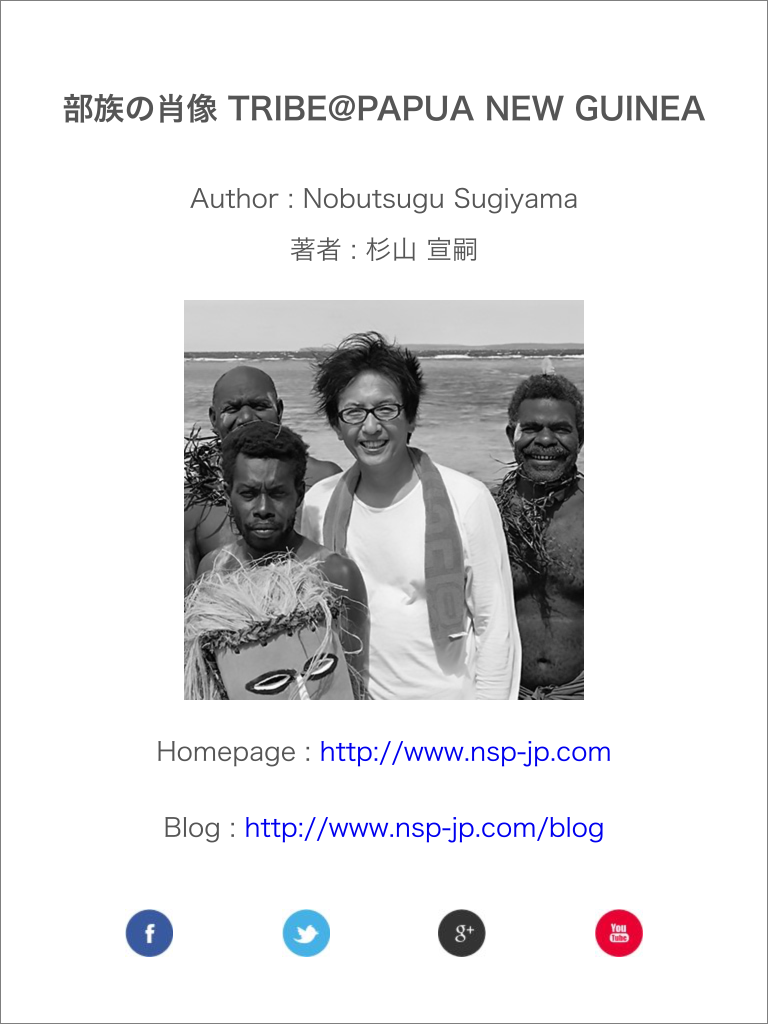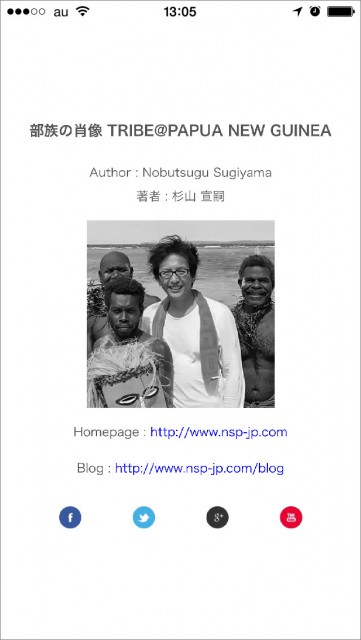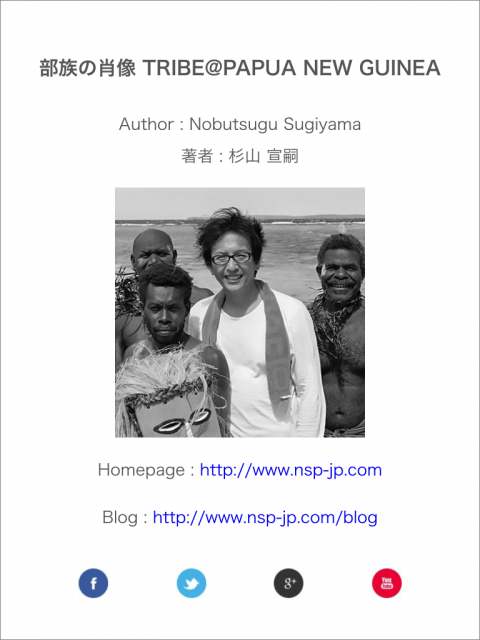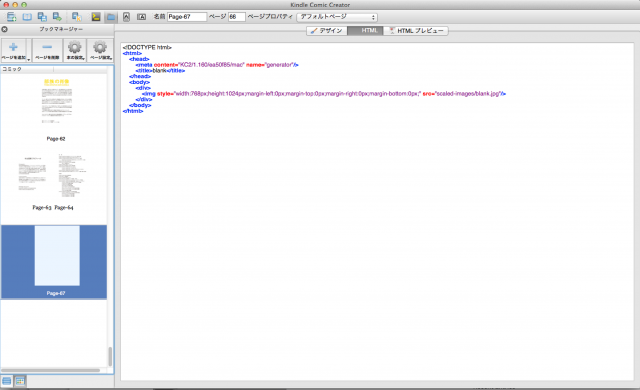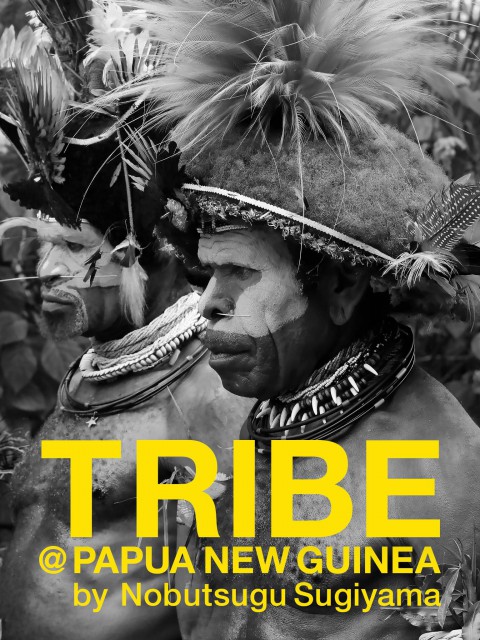Kindle de un álbum de fotos electrónicoEncenderComic CreatorEn las personas que se producen en、He recibido a menudo la cuestión de los que recuerdan que desea pegar el enlace a la página de Impresión。
Creador originalmente cómico es、Pero es una aplicación en la que la imagen fue Cargando muy fácil de empaquetar como dibujos animados y colección de fotos a la Amazonía está fuera、De hecho, hemos sido capaces bastante a la alta funcionalidad、Si los HTML y CSS pueden entender、Se ha convertido en ser capaz de hacer que incluso el libro electrónico interactivo de la "fija"。
(Sobre las diferencias entre e-libro de fórmula fija y reflujo、Por favor trate de examinar en la búsqueda。)
Hacer Kindle en Comic Creator previamente Sugiyama ha emitido en los "servir al Trabaja en Kindle!"、Debido a que por primera vez de un poco difícil para aquellos que、Su lugar multifuncional escribió omitió cualquier。también、Tiene un método difícil y única de funcionamiento de los mismos。
esta vez、Sólo en la última página del colofón le dirá cómo poner un enlace, tal como la siguiente。La siguiente imagen es iPhone6、Es el colofón Kindle de visualización de la página de la iPad。
pero、Dado que no se puede tener que volver a escribir por sí mismo、Paciencia porque podría ser necesario el esfuerzo、Cualquier persona que no quiere decir necesariamente que puede ser fácil。
página de inicio como el enlace、Blog、Se establece el Sistema Nacional de Salud distintos。SNS no es un botón de compartir。
es、1024Sugiyama en el tamaño del e-libro de x768px abogó porque la pantalla del "tipo de mezclado vertical y horizontalmente"、En valor distinto de "tipo de mezclado vertical y horizontal", "vertical fijo" es、Creo que es como aparece errónea, como relación de posición。
Por favor, para la implementación original de la auto-responsabilidad。La posición horizontal es distinto del especificado o 1024x768px compensará cada una de posición。
Kindle Comic Creatorが作りだした html<scaled-images のフォルダの中にprofile.jpg / facebook.png / google+.png / twitter.png / you_tube.pngを入れます。
profile.jpg es jpg perfil fotográfico de 400x400px。Por favor asegúrese de que usted trabaja en su propia。
es、Dado que el material libre está bien, incluso si he utilizado para descargar el icono de arriba。
48Se png de x48px。
entonces、
Añadir una página en blanco a la última página en la lista Agregar <añadir una página en blanco de una página en el Comic Creator Kindle。
Ponga un cheque de la barra de herramientas en la parte superior de la pantalla <Ver en HTML / vista previa、Por lo que se ve la página HTML como se ha descrito anteriormente。
realmente、En este caso, la persona que puede entender HTML y CSS A pesar de que puede, si es posible introducir directamente、-Kindle específica cómo utilizar? Cómo escribir? hay、Algo que se puede visualizar con precisión de una manera de HTML5 de la descripción hay que tener cuidado porque no hay。También es lo que se ignora incluso si es la descripción correcta de la CSS。
(Sugiyama también también reescribir hecho muchas veces que describimos en el check in Kindle Previewer。)
Ahora html de la página en blanco actual se muestra de la siguiente manera:。
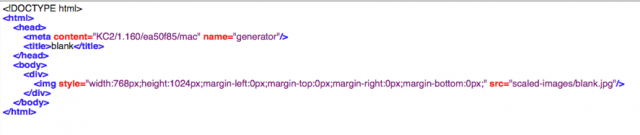
Escribe copia y pega el código HTML siguiente para eliminar el HTML anterior。
Es bastante antiguo formato como una descripción de HTML。también、Debido a que no puede convertirse en la pantalla de acuerdo con las instrucciones del Kindle CSS、En la descripción que se muestra a la fuerza、Tenemos que rechazar que no es correcta en la descripción no。Como la que también contiene una descripción adicional….(Lo siento en el estudio de la falta de Sugiyama)
Ya el tamaño de la foto de su perfil、sitio web、Blog、Dependiendo del número que desea visualizar, tales como SNS、Superior e inferior izquierda y derecha de la condición libre habrán cambiado。
también、En el caso del smartphone pensado mal funcionamiento debido al salto para el enlace pulsando、Hay una necesidad de liberar entre cierto grado de cada icono。también、Dado que el teléfono inteligente hay un caso en el que no se trabaja también tocando el pequeño personaje es pequeña、También debe asegurarse de que gran。
1.Vuelve a escribir la etiqueta <title>。
2.Reescribe los <h1>。
3.Autor : Nobutsugu Sugiyama <br> autor : Vuelva a escribir el nombre de la Sugiyama Sen 嗣。
4.Página de inicio Blog es quitar uno si sólo una。http://Vuelva a escribir - el siguiente URL en su propia URL。
5.Si hay aquellos que no son requeridos por el SNS、<Div id =”social”> Para eliminar las que no es necesario partir de la siguiente descripción del SNS。https://Reescribir www.facebook.com/~ la siguiente URL en el nombre de la cuenta。un elemento de HTML en la página WEB (elemento de enlace) a target = "_ blank" también es cierto que estar en、Otra ventana abierta en el teléfono inteligente es、No escribe tan problemático en el caso de volver。
6.Si desea cambiar la distancia entre la izquierda y la derecha del icono del SNS、
#img sociales {
relleno: 0 50px;
}
Cambiar los números de 50px。
7.Tamaño de los caracteres del título、Si desea cambiar los márgenes de la parte superior、
h1{
tamaño de fuente: 1.2en;
margin-top: 40px;
}
El grosor es、tamaño de fuente: 1.2en;Cambiar el número de 1.2。
Margen de la parte superior、margin-top: 40px;Cambiar el número de 40。
Kindle Comic Creator 上 で、Puede que no haya cambio a escribir y guardar la reescritura de la descripción anterior。Puede que sea mejor para copiar y pegar todo de una vez reescribir la descripción por separado con una edición del texto。Cuando todavía no va bien、Retire la página en blanco fallido、Nuevo para crear una página en blanco、Para copiar y pegar。Rehacer el archivo mobi en el "Construir y vista previa" a la entonces。
El problema aquí que se vuelve a escribir HTML está、En el "Diseño", "HTML preview" del Comic Creator、No se muestre correctamente。ciertamente、Por favor, revise la exhibición en el Kindle Previewer。
Es más de。
Kindle Comic PDF desde el lugar del Creador de Ayuda "guía del usuario" en la pantalla de los japoneses en la corriente。Challenger es persona、Avanzado? ? Por favor, intente configurar。O en realidad funcione correctamente、Es dudoso, pero….
temprano、niños Kindle’ También apareció aquellos hechos Book Creator。Esto es mediante la eliminación de la parte de las funciones de la Comic Creator (como no puede ser vertical y horizontalmente tipo mixto)、Aunque puso carácter que puede ser o CSS que hacer o se puede añadir a la fácil、Si esto también para funcionar adecuadamente en realidad en unos modales únicos、espurio….¿Por qué no? Me pregunto brevemente si sin la función del carácter y CSS para poner Comic Creator….Yo quiero a este…
Referencia álbum de fotos electrónico http://www.amazon.co.jp/dp/B01BCDTQEE